美图秀秀怎么把图片做成圆形
来源:网络收集 点击: 时间:2024-05-11【导读】:
我们有时候需要改变图片的形状,那么美图秀秀怎么把图片做成圆形呢?下面就来介绍一下美图秀秀中把图片做成圆形的方法,希望对你有所帮助。工具/原料more美图秀秀美图秀秀怎么把图片做成圆形1/7分步阅读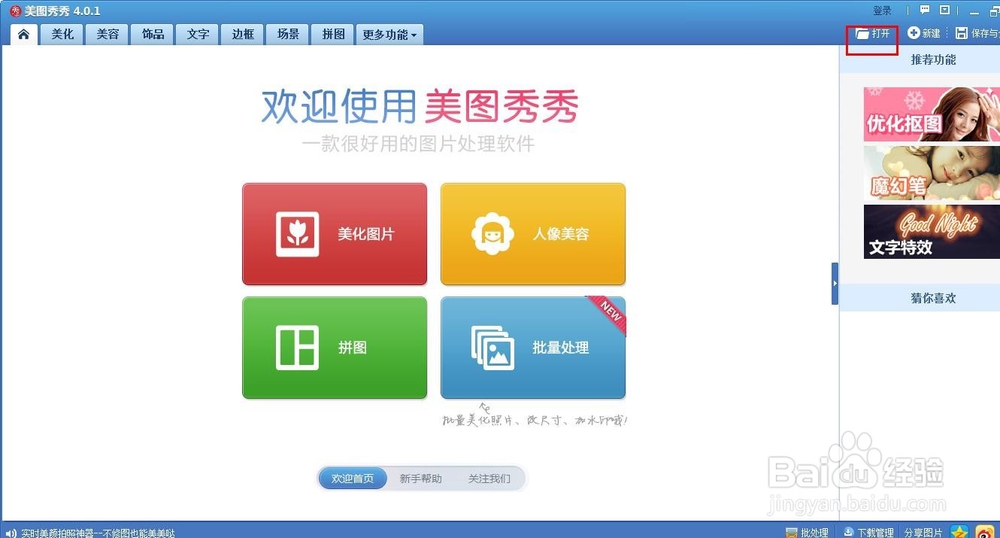 2/7
2/7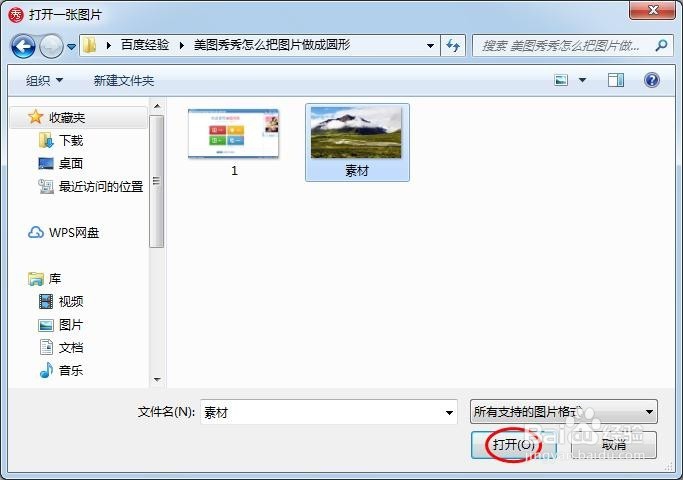
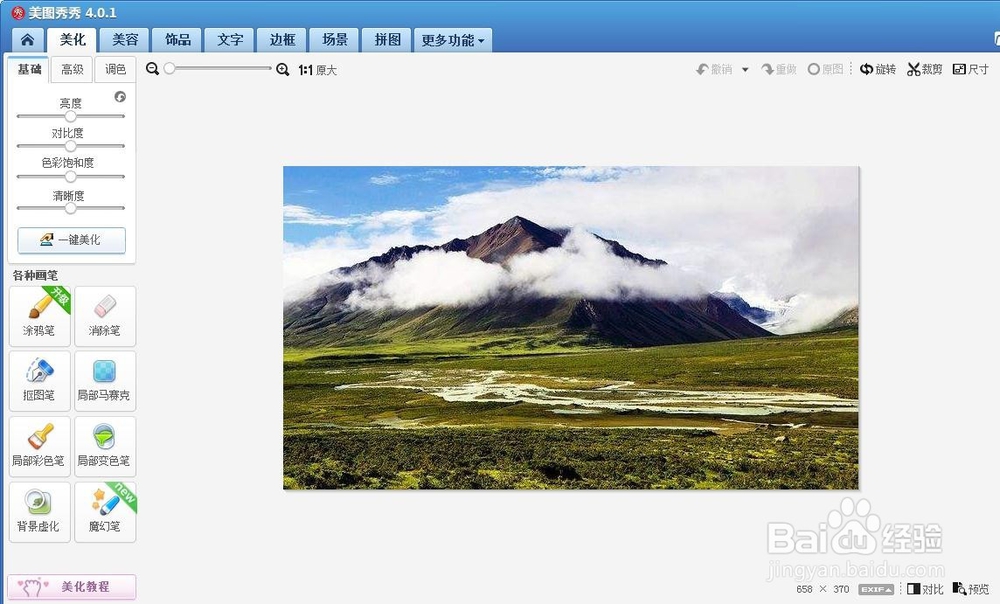 3/7
3/7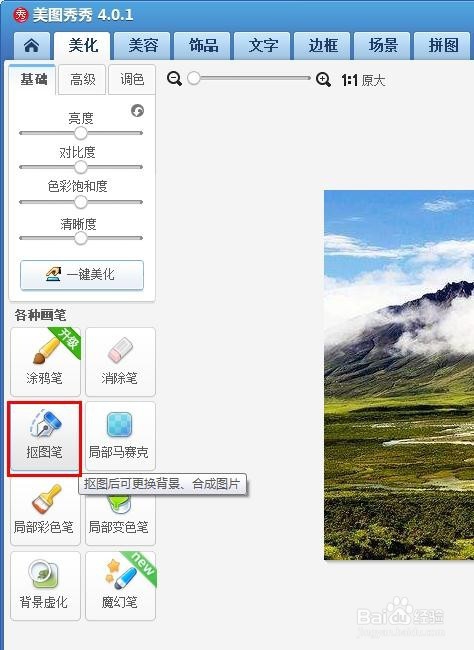 4/7
4/7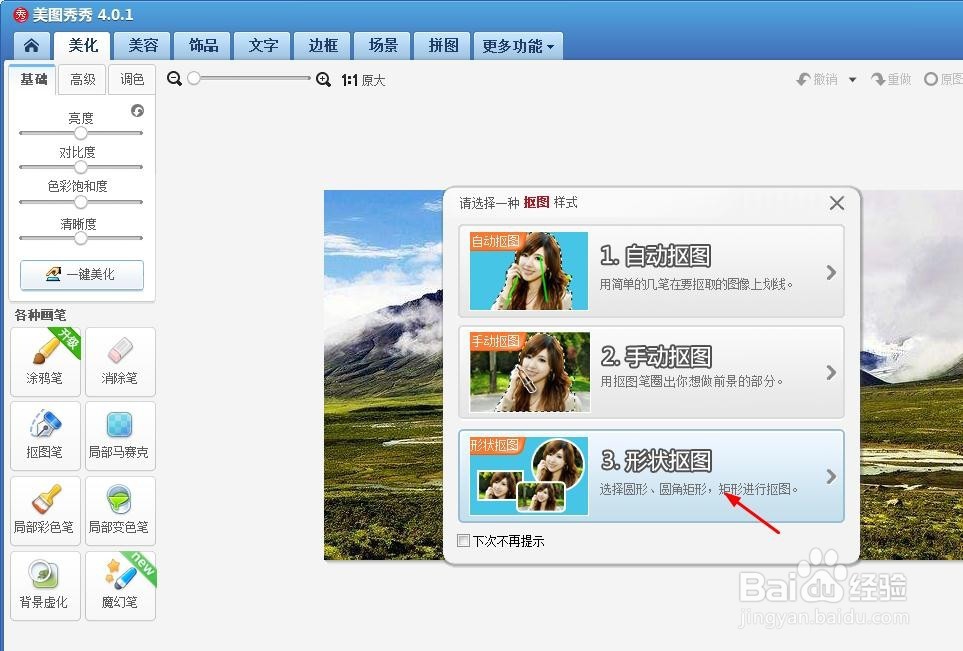 5/7
5/7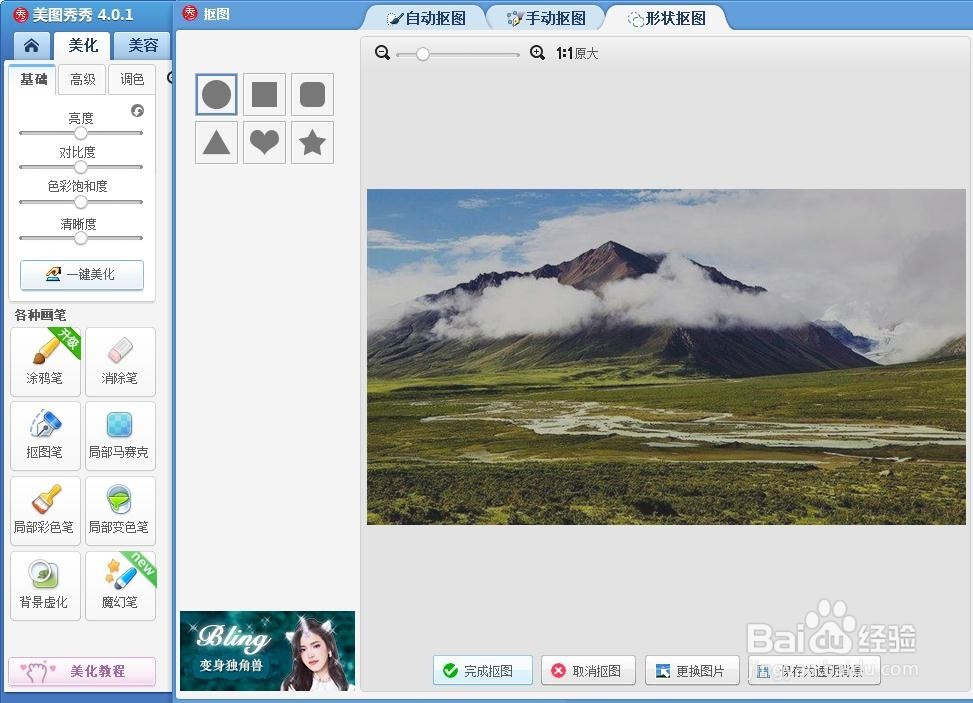 6/7
6/7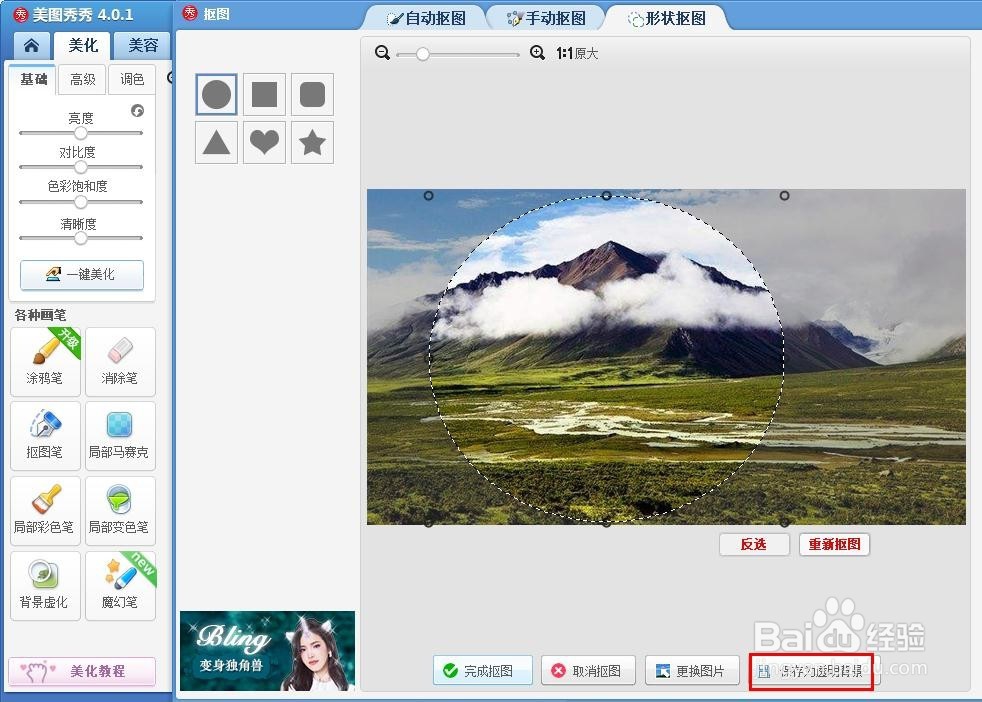 7/7
7/7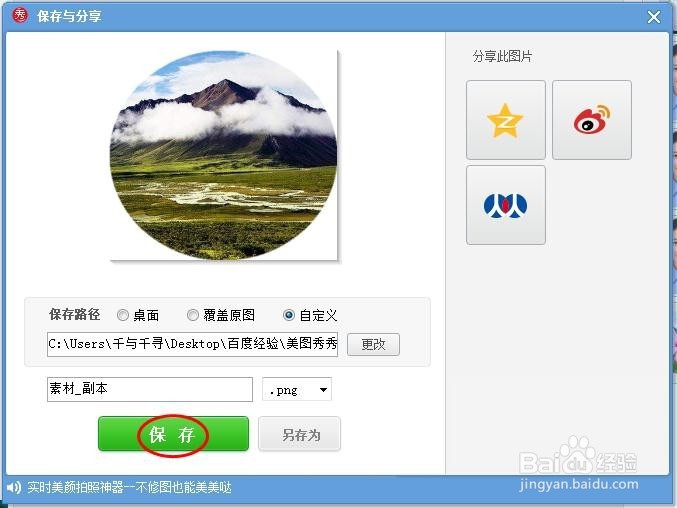
 软件美图秀秀把图片做成圆形
软件美图秀秀把图片做成圆形
第一步:打开美图秀秀软件,单击右上角“打开”按钮。
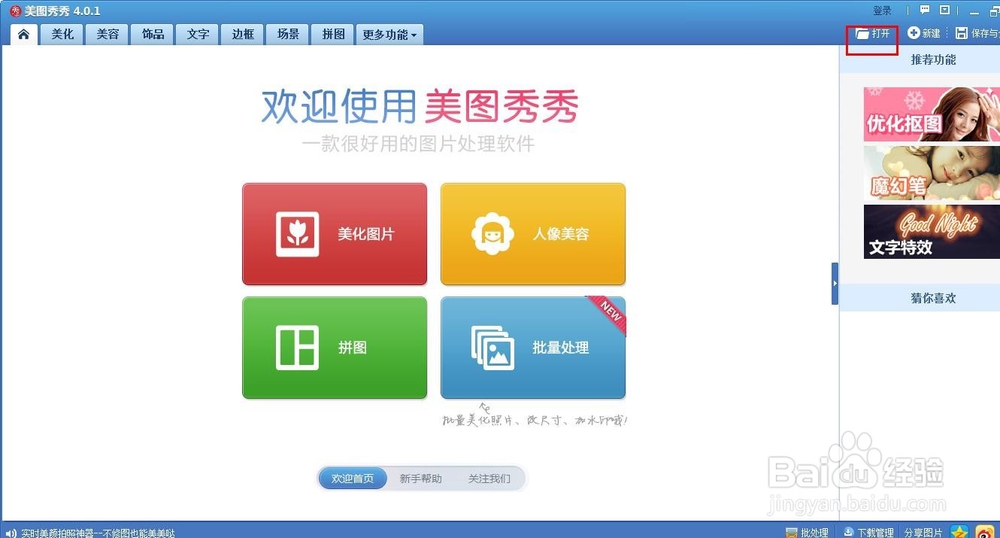 2/7
2/7第二步:找到需要做成圆形效果的图片并打开。
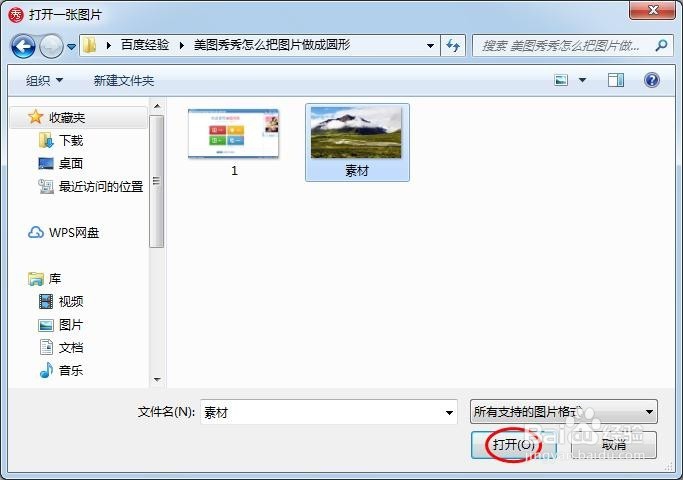
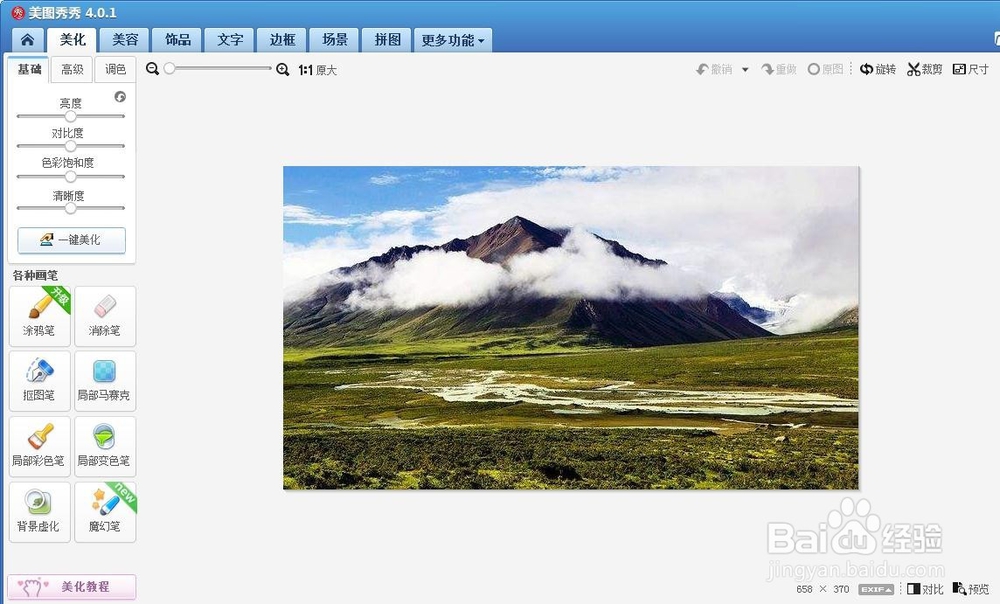 3/7
3/7第三步:在左侧画笔工具中选择“抠图笔”。
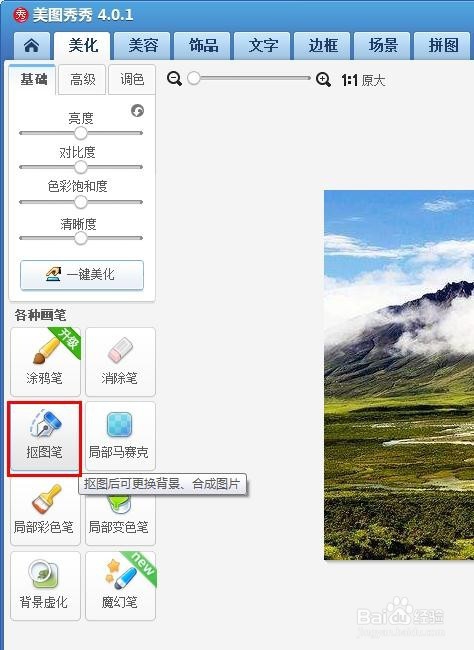 4/7
4/7第四步:在弹出的抠图选择框中,选择“形状抠图”。
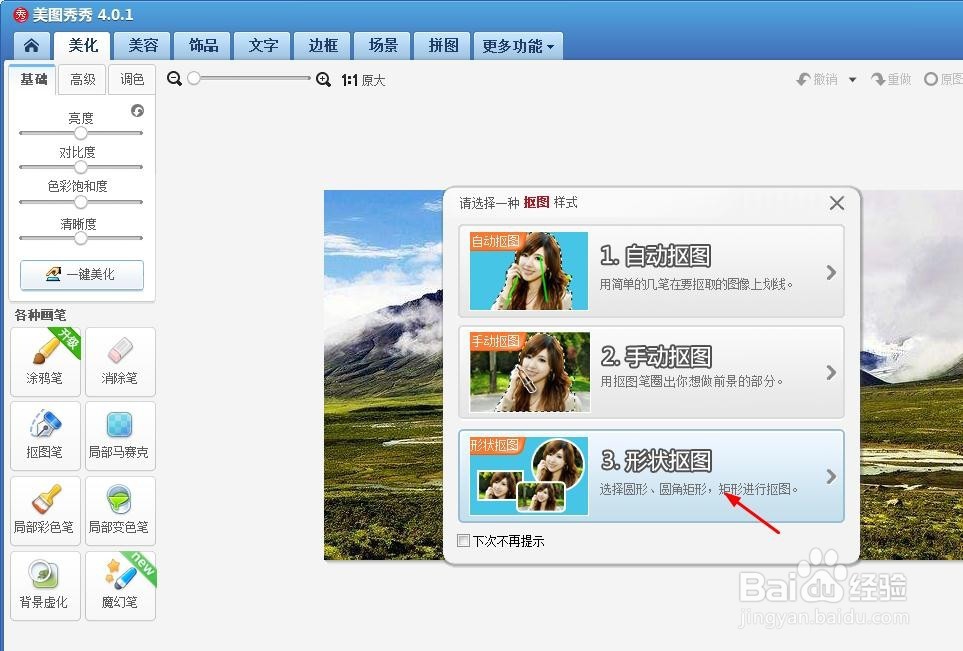 5/7
5/7第五步:在抠图界面左侧选择圆形。
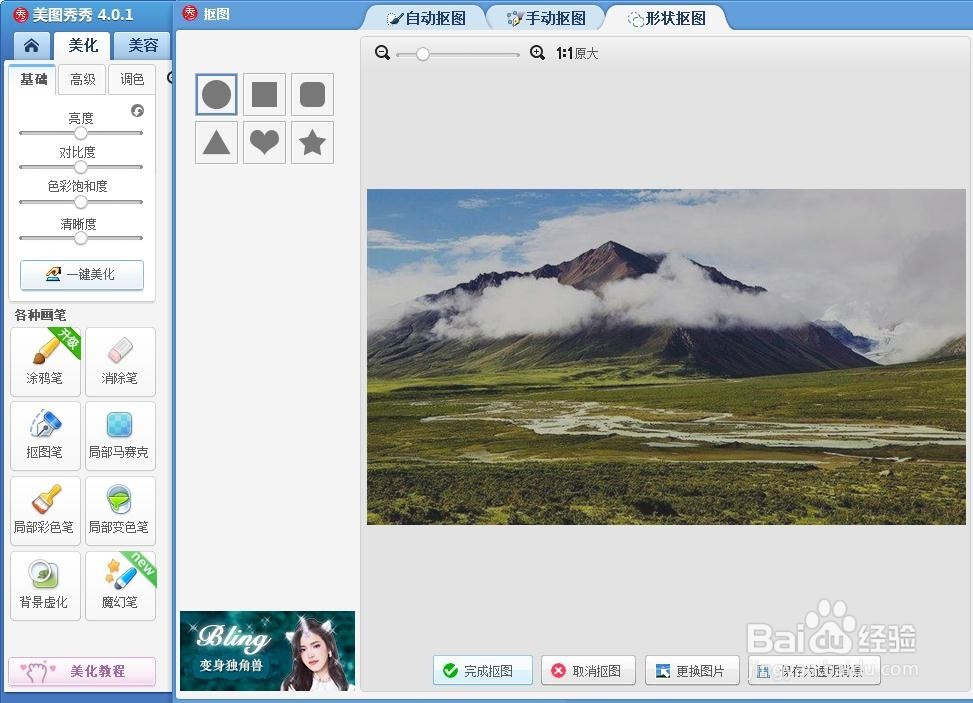 6/7
6/7第六步:按住鼠标左键在图片中拖出一个圆形,单击“保存为透明背景”按钮。
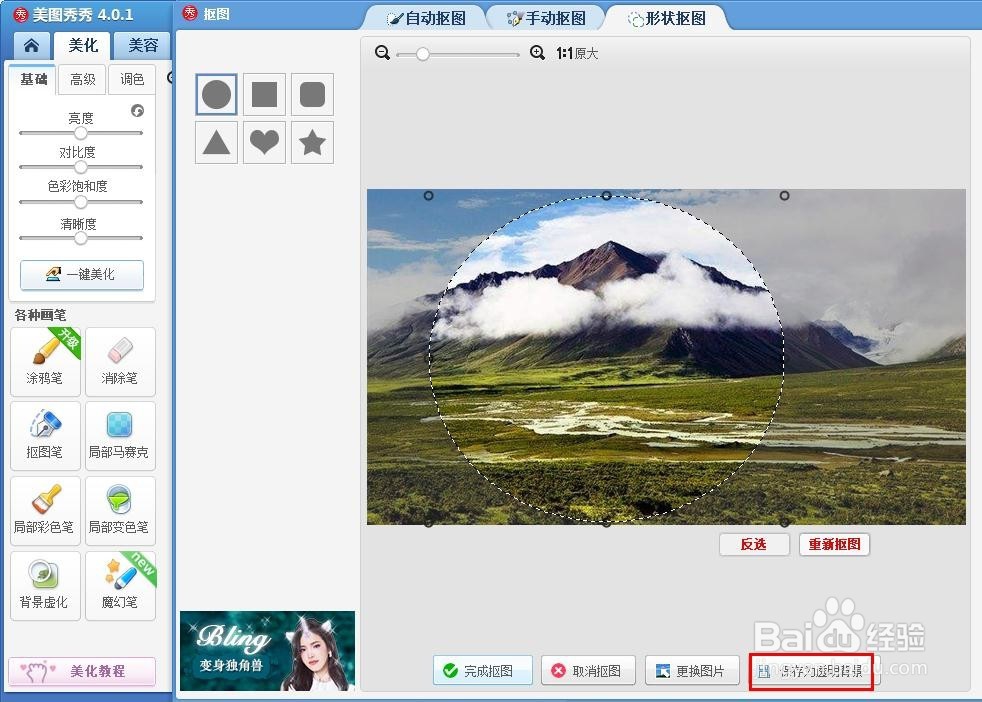 7/7
7/7第七步:将圆形图片保存至合适的位置,完成操作。
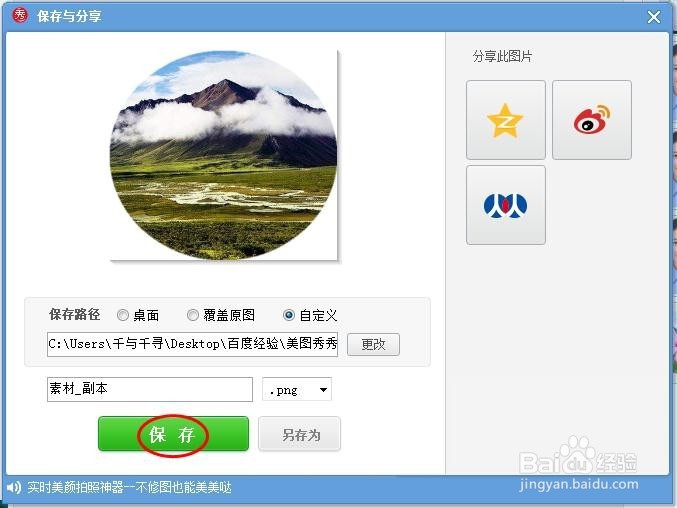
 软件美图秀秀把图片做成圆形
软件美图秀秀把图片做成圆形 版权声明:
1、本文系转载,版权归原作者所有,旨在传递信息,不代表看本站的观点和立场。
2、本站仅提供信息发布平台,不承担相关法律责任。
3、若侵犯您的版权或隐私,请联系本站管理员删除。
4、文章链接:http://www.1haoku.cn/art_733396.html
上一篇:怪物猎人崛起怎么选择武器
下一篇:退出邮政EMS协议客户服务
 订阅
订阅